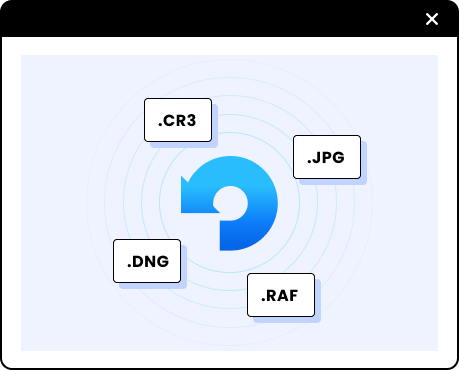Haben Sie schon einmal auf ein Foto geklickt und festgestellt, dass die Farben nicht richtig sind? Die Grüntöne sind zu hell, die Blautöne sind gedämpft oder die Hauttöne sind falsch. Einen schönen Moment oder Anblick zu fotografieren, kann sehr ärgerlich sein, wenn er dann durch eine schlechte Farbtreue zerstört wird. Aber keine Sorge, es gibt eine Lösung: Die automatische Farbkorrektur. Optimieren Sie außerdem Ihren Videoschnitt-Workflow mit der automatischen Farbkorrektur in Premiere Pro.
Dieses leistungsstarke Tool kann Ihnen helfen, Ihre Bilder zum Leben zu erwecken, indem Sie die Farben so verändern, dass sie natürlicher und lebensechter wirken. Egal, ob Sie ein professioneller Fotograf sind oder gerade erst anfangen, die automatische Farbkorrektur ist eine revolutionäre Technologie, die Sie entdecken sollten. Legen wir also los!
Vorteile der Verwendung von Tools zur automatischen Farbkorrektur
Die Farbkorrektur ist bei der Bildbearbeitung von entscheidender Bedeutung, da sie über das Ergebnis entscheiden kann. Während manuelle Farbe den Prozess vereinfacht und Ihnen Zeit spart. Hier sind einige Punkte zu den Vorteilen der automatischen Farbkorrektur-Tools und wie sie Ihnen helfen können, Ihre Fotos zu verbessern.
1. Konsistenz
Konsistenz ist einer der wichtigsten Vorteile der automatischen Farbkorrektur. Wenn Sie viele Bilder haben, die einer Farbkorrektur bedürfen, kann es schwierig sein, zu überprüfen, ob sie alle auf die gleiche Weise angepasst wurden. Die automatische Farbkorrektur hilft Ihnen, dieses Problem zu vermeiden, indem sie an jedem Foto die gleichen Änderungen vornimmt, so dass Ihr gesamtes Portfolio einheitlich aussieht.
2. Geschwindigkeit
Ein weiterer großer Vorteil der automatischen Farbkorrektur ist die Geschwindigkeit. Die manuelle Farbanpassung kann zeitaufwändig sein, insbesondere wenn Sie viele Bilder zu bearbeiten haben. Programme zur automatischen Farbkorrektur können Fotos in großen Mengen bearbeiten, so dass Sie viele Fotos in einem Bruchteil der Zeit ändern können, die Sie für eine manuelle Bearbeitung benötigen würden.
3. Genauigkeit
Automatische Farbkorrekturprogramme analysieren die Farben in Ihren Fotos und nehmen auf der Grundlage robuster Algorithmen und maschinellen Lernens Änderungen vor. Das bedeutet, dass die Bearbeitungen genauer und akkurater sind, als Sie sie manuell vornehmen könnten, was zu natürlicheren und naturgetreueren Fotos führt.
4. Benutzerfreundlichkeit
Ein weiterer Vorteil der automatischen Farbkorrektur ist ihre Einfachheit. Die meisten Anwendungen zur automatischen Farbkorrektur sind benutzerfreundlich und verfügen über einfache Oberflächen, mit denen Sie die Farben Ihrer Fotos schnell ändern können.
5. Anpassung
Schließlich bieten viele automatische Farbkorrekturlösungen einen hohen Grad an Anpassungsfähigkeit, so dass Sie die Änderungen auf Ihre individuellen Anforderungen abstimmen können.Die Funktionen der automatischen Farbkorrektur können an Ihre speziellen Bearbeitungsanforderungen angepasst werden, egal ob Sie die Farben in einer Landschaftsaufnahme verbessern oder die Hauttöne in einem Porträt verändern möchten. Mit dem automatischen Farbkorrektur-Tool von Premiere Pro erzielen Sie mit minimalem Aufwand beeindruckende visuelle Ergebnisse.
Die 10 besten Tools für die automatische Farbkorrektur im Jahr 2023
Wenn Sie sich in der sich ständig verändernden Welt der Fotografie und Bildbearbeitung zurechtfinden, brauchen Sie vielleicht Hilfe, um Ihre Fotos zu verbessern. Automatische Farbkorrektursoftware wird immer beliebter und kann eine schnelle und einfache Möglichkeit sein, die Farben in Ihren Bildern zu ändern. Erhöhen Sie die Qualität Ihrer Videobearbeitung mit der automatischen Farbkorrektur in Premiere Pro.
Hier ist eine Liste der zehn besten Tools zur automatischen Farbkorrektur, die Sie 2023 in Betracht ziehen sollten. Diese Tools können Ihnen aufgrund ihrer Fähigkeiten, ihrer Benutzerfreundlichkeit und ihrer allgemeinen Effizienz dabei helfen, hervorragende Ergebnisse zu erzielen, ohne viel Fachwissen oder Aufwand zu erfordern.
1. Repairit AI Photo Colorizer
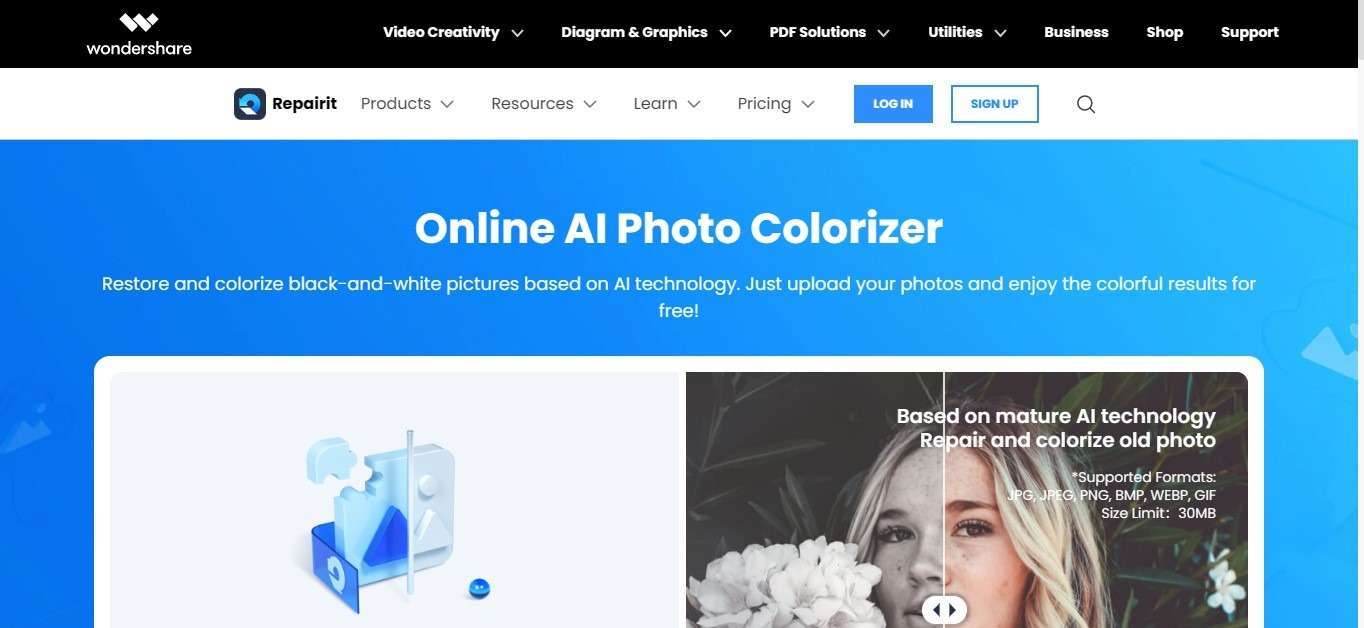
Der Repairit AI Photo Colorizer ist ein Internetprogramm, mit dem Sie alten Schwarz-Weiß-Bildern Farbe hinzufügen können. Er analysiert das Bild und koloriert es mit Hilfe leistungsstarker KI-Algorithmen automatisch realistisch. Sie brauchen keine Erfahrung mit Bildbearbeitung oder Farbkorrektur, um dieses Programm zu verwenden und Sie müssen nicht Stunden damit verbringen, jedes Foto mühsam einzufärben. Sie müssen Ihr Foto auf der Webseite hochladen, den Rest erledigt das Programm.
Funktionen
- Automatische Einfärbung von normalen und Schwarz-Weiß-Fotos
- Anpassbare Einfärbungsoptionen für mehr Kontrolle über das Endergebnis
- Stapelverarbeitung für die effiziente Bearbeitung mehrerer Bilder auf einmal
- Bietet mehrere Färbeergebnisse
Kompatibilität
Google Chrome, Mozilla Firefox und Microsoft Edge
Preise
- Kostenloser Tarif
- Premium Tarif: Beginnt bei $9,99 pro Monat
2. Skylum Luminar
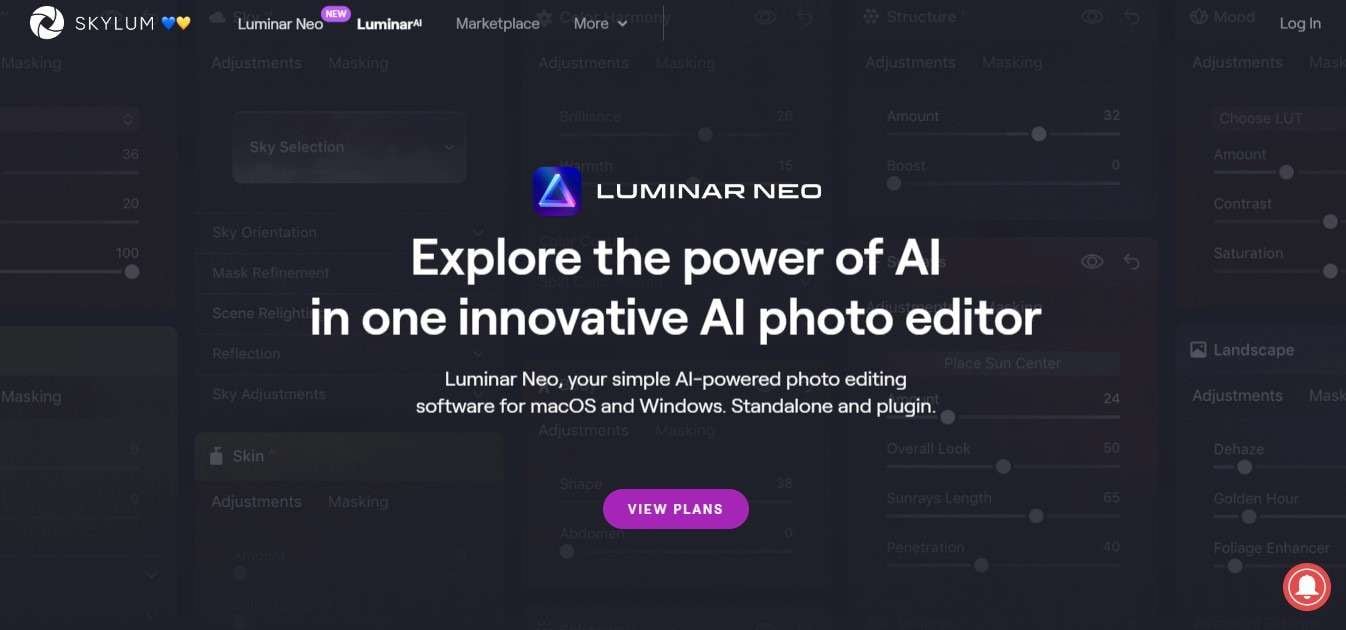
Alt text:
Skylum Luminar ist ein leistungsstarkes und benutzerfreundliches Bildbearbeitungsprogramm, das Sie unbedingt ausprobieren sollten. Dank der benutzerfreundlichen Oberfläche und der umfangreichen Funktionen ist es ideal für Anfänger und erfahrene Fotografen. Eine der wichtigsten Funktionen von Luminar ist die KI-Technologie, mit der Sie Ihre Fotos mit einem einzigen Klick sofort verbessern können. Besonders herausragend ist die KI-Himmelsersetzungsfunktion des Programms, mit der Sie den Himmel in Ihren Bildern vollständig ersetzen und wunderschöne, realistisch wirkende Landschaften erstellen können.
Funktionen
- KI-gestützte Farbkorrektur für automatische Anpassungen basierend auf dem Inhalt Ihres Fotos
- Erweiterte Tools für die Farbabstufung
- Stapelverarbeitung für die effiziente Bearbeitung mehrerer Bilder auf einmal
Kompatibilität
Mac und Windows OS
Preise
Beginnt bei $97,67 pro Jahr
3. Adobe Photoshop
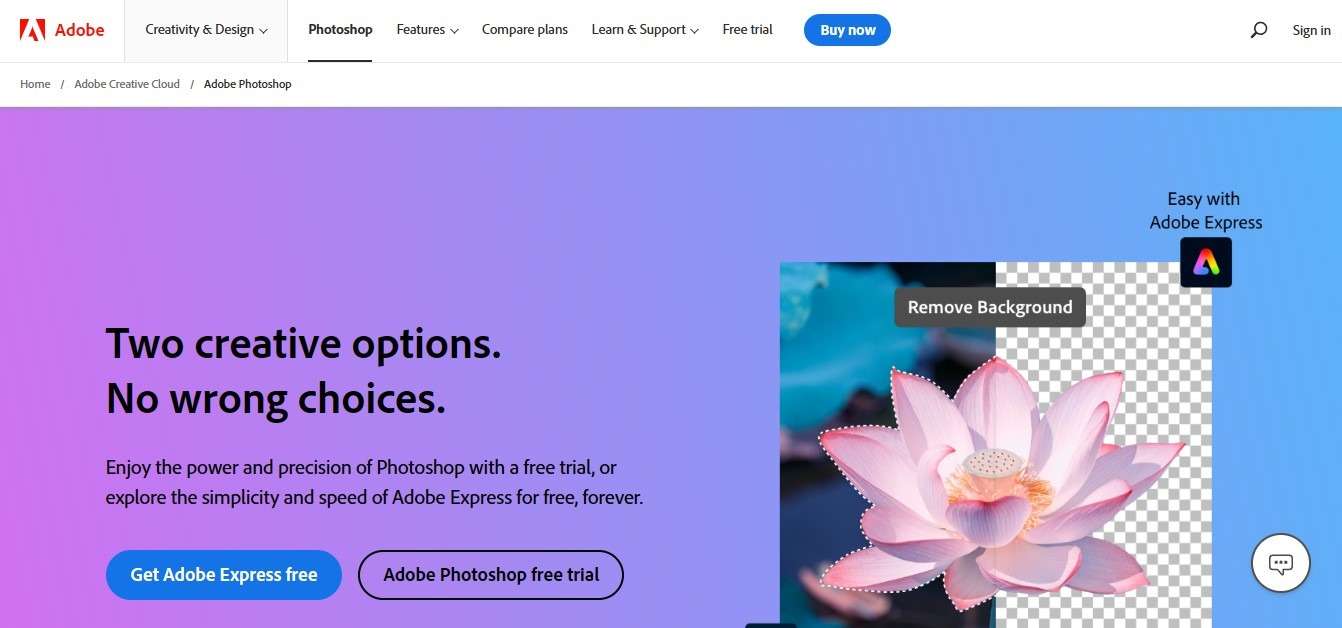
Adobe Photoshop ist ein raffiniertes Bildbearbeitungsprogramm, mit dem Sie digitale Bilder präzise erstellen, bearbeiten und verändern können. Wenn Sie Fotograf oder Grafikdesigner sind, können Sie mit Photoshop Ihre Fotos verbessern und Ihre kreative Vision zum Leben erwecken.
Mit Ebenen, Masken, Pinseln, Filtern und anderen Funktionen können Sie Farbe, Kontrast, Schärfe und andere Aspekte Ihrer Bilder verändern. Sie können Photoshop auch verwenden, um unerwünschte Objekte zu entfernen, Hintergründe zu ändern, Text und Grafiken hinzuzufügen und Kompositionen zu erstellen, indem Sie verschiedene Fotos kombinieren.
Funktionen
- Erweiterte Tools zur Farbkorrektur, einschließlich Kurven, Pegel und selektive Farbanpassung
- Unterstützt mehrere Dateiformate, einschließlich RAW, PSD und JPEG
- Integration mit anderen Adobe Creative Cloud-Anwendungen für einen reibungslosen Arbeitsablauf
Kompatibilität
Mac und Windows OS
Preise
- Kostenloser Tarif
- Beginnt bei $9,74 pro Monat
4. Capture One

Capture One ist ein professionelles Bildbearbeitungsprogramm, das auf fortgeschrittene Bildbearbeitung und Farbabstufung spezialisiert ist. Es ist berühmt für Fotografen, die dank seiner robusten Funktionen und seiner benutzerfreundlichen Oberfläche die volle Kontrolle über den Nachbearbeitungsprozess haben möchten. Rohbildverarbeitung, Farbkorrektur, Hauttonanpassung und komplexe Ebenenverwaltung sind nur einige der Funktionen des Programms. Die anpassbare Oberfläche von Capture One ermöglicht es Ihnen, den Arbeitsbereich an Ihre individuellen Bedürfnisse anzupassen und seine hervorragenden Tethering-Funktionen machen es zu einem Favoriten unter Studiofotografen.
Funktionen
- Erweiterte Tools zur Farbkorrektur, einschließlich Kurven, Pegel und selektive Farbanpassung
- Anpassbare Arbeitsfläche und Symbolleisten für die persönliche Bearbeitung
- Gekoppelte Aufnahmefunktionen für reibungslose Aufnahmen und Bearbeitung
Kompatibilität
Mac und Windows OS
Preise
Beginnt bei $29,85 pro Jahr
5. Affinity Photo
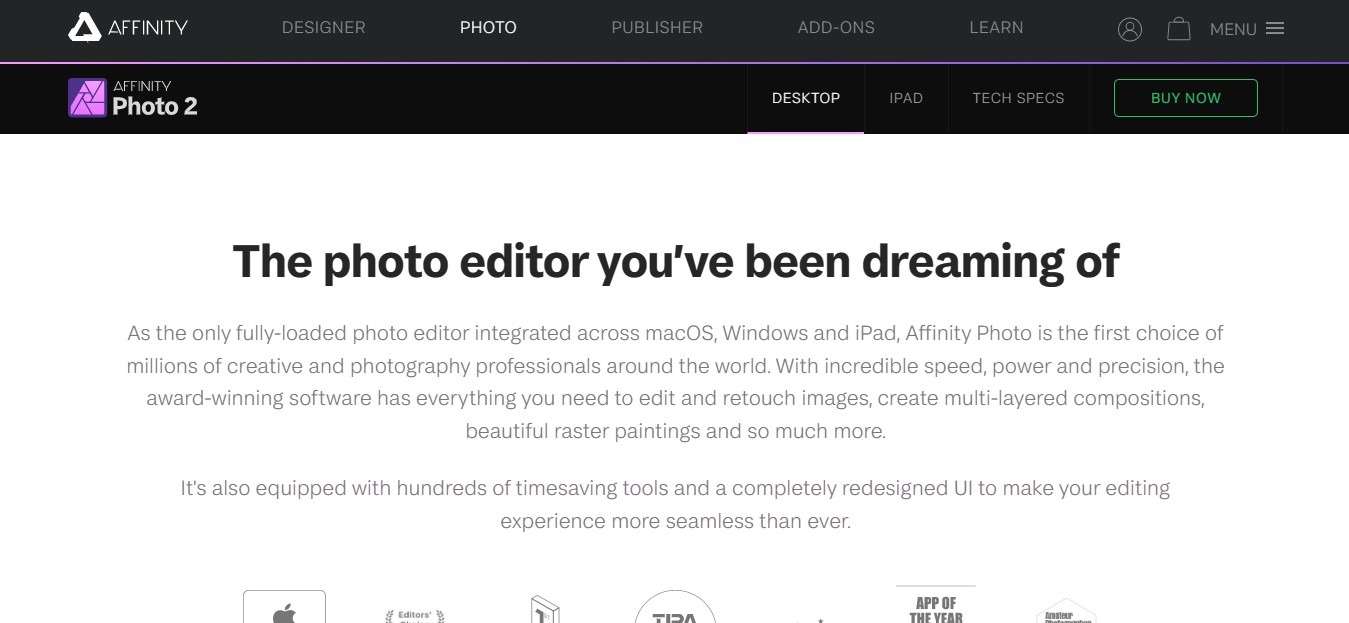
Als Fotograf oder Bildbearbeiter sind Sie ständig auf der Suche nach Tools, die Ihnen helfen, Ihre fotografischen Visionen zu verwirklichen. Und genau hier kommt Affinity Photo ins Spiel. Dieses hochentwickelte Bildbearbeitungsprogramm verfügt über zahlreiche Funktionen, darunter grundlegende Änderungen wie Belichtungs- und Farbkorrekturen und komplexere Techniken wie Frequenztrennung und HDR-Mischung.
Selbst wenn Sie neu in der Bildbearbeitung sind, können Sie sich dank des benutzerfreundlichen Layouts leicht zurechtfinden. Affinity Photo kann als eigenständiges Programm oder als Plugin für Adobe Photoshop verwendet werden. Sie können mit verschiedenen Anpassungen experimentieren, ohne Angst haben zu müssen, dass das Originalbild verloren geht, da die Funktionen zur nicht-destruktiven Bearbeitung zur Verfügung stehen.
Funktionen
- Erweiterte Tools zur Farbkorrektur, einschließlich selektiver Farbanpassung, Kurven und Ebenen
- HDR-Mischung und Tone-Mapping-Funktionen
- Live-Vorschau von Bearbeitungen und Anpassungen für Echtzeit-Feedback
Kompatibilität
Mac und Windows OS
Preise
Beginnt bei $72,04 einmalige Zahlung
6. Corel Paintshop Pro
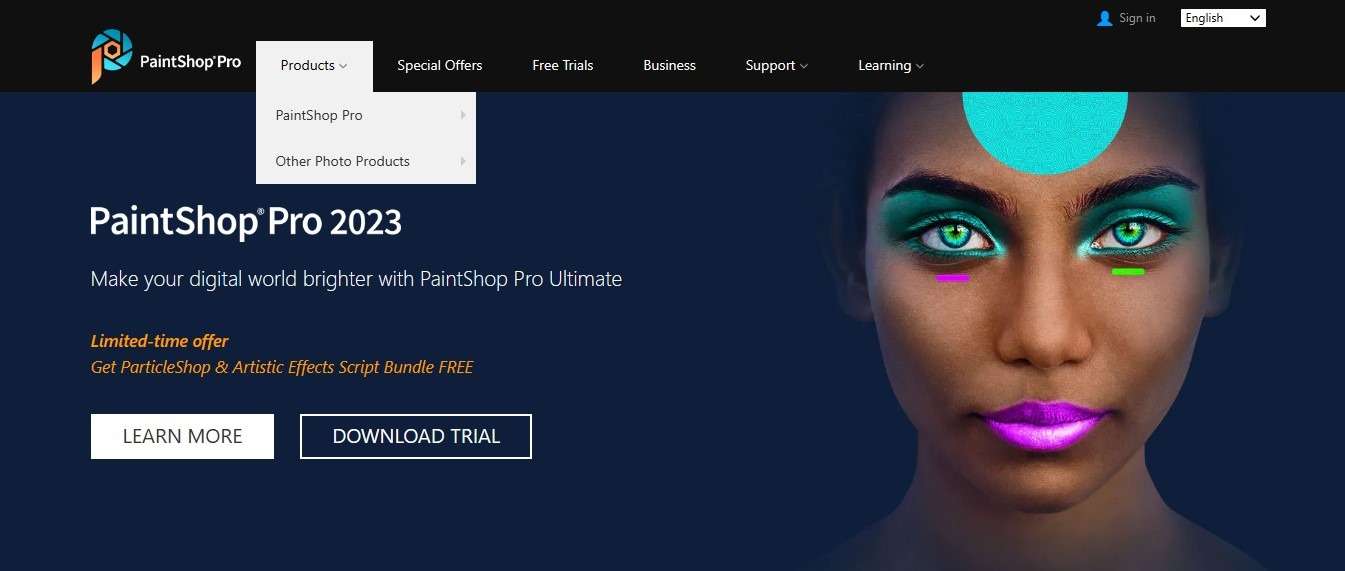
Corel PaintShop Pro ist ein robustes Bildbearbeitungsprogramm mit verschiedenen Tools für Fotografen aller Könnensstufen. Sie erhalten Zugang zu einer ganzen Reihe von Tools zum Verbessern, Retuschieren und Produzieren unglaublicher Bilder als Benutzer. Mit den inhaltsbezogenen Bearbeitungstools können Sie in PaintShop Pro mühelos Belichtung, Farbe und Farbton ändern und unerwünschte Komponenten aus Ihren Fotos löschen.
Das Tool verfügt außerdem über eine Vielzahl von kreativen Filtern und Effekten, mit denen Sie Ihren Bildern ein einzigartiges Aussehen verleihen können. Eine der bemerkenswerten Funktionen von PaintShop Pro ist die Verarbeitung von RAW-Bildern, die es Ihnen ermöglicht, mit Bilddateien höchster Qualität umzugehen und die besten Ergebnisse zu erzielen.
Funktionen
- KI-gestützte Tools zur automatischen Farbkorrektur und Bildverbesserung
- Anpassbare Arbeitsbereiche und Oberfläche für ein individuelles Bearbeitungserlebnis
- Erweiterte Funktionen für die Fotobearbeitung, darunter selektiver Fokus, Textebenen und HDR-Tools
Kompatibilität
Mac und Windows OS
Preise
Beginnt bei $84,24
7. On1 Photo Raw
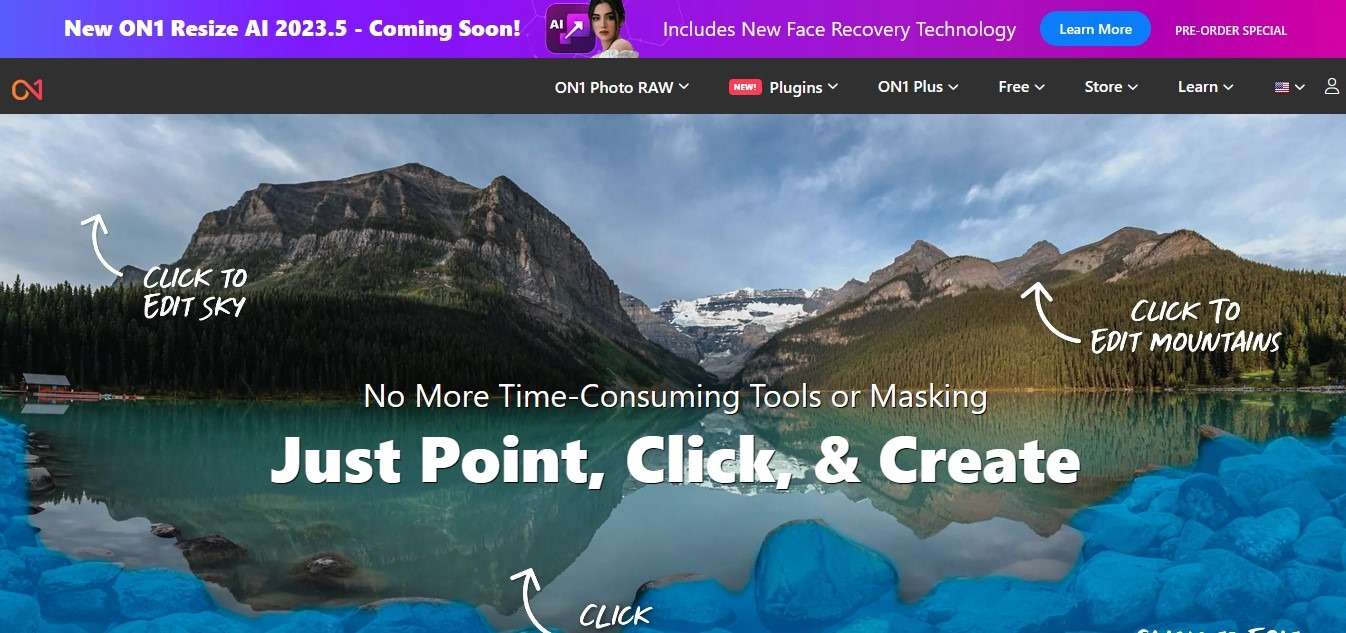
On1 Photo Raw ist ein robustes Bildbearbeitungsprogramm mit vielen Tools zum Verbessern Ihrer Fotos. Ob Sie nun ein professioneller Fotograf oder ein Anfänger sind, dieses Tool kann Ihnen helfen, Ihre Ziele zu erreichen. Die Oberfläche von On1 Photo Raw ist einfach zu bedienen und eignet sich daher hervorragend für Einsteiger. Zu seinen Funktionen gehören umfassende Farbkorrektur-Tools, Rauschunterdrückung, anpassbare Voreinstellungen und ausgefeilte Überlagerungsfunktionen. Außerdem lässt sich On1 Photo Raw gut in gängige Bildbearbeitungsprogramme integrieren, so dass Sie Ihre Arbeit programmübergreifend übertragen können.
Funktionen
- KI-gestützte Tools zur automatischen Farbkorrektur und Bildverbesserung
- Erweiterte ebenenbasierte Bearbeitungs- und Kompositionstools
- Integrierte Effekte und Voreinstellungen für kreative Bearbeitung und Stilisierung
Kompatibilität
Windows und Mac OS
Preise
Beginnt bei $3,79 pro Monat
8. ACDSee Photo Studio Ultimate
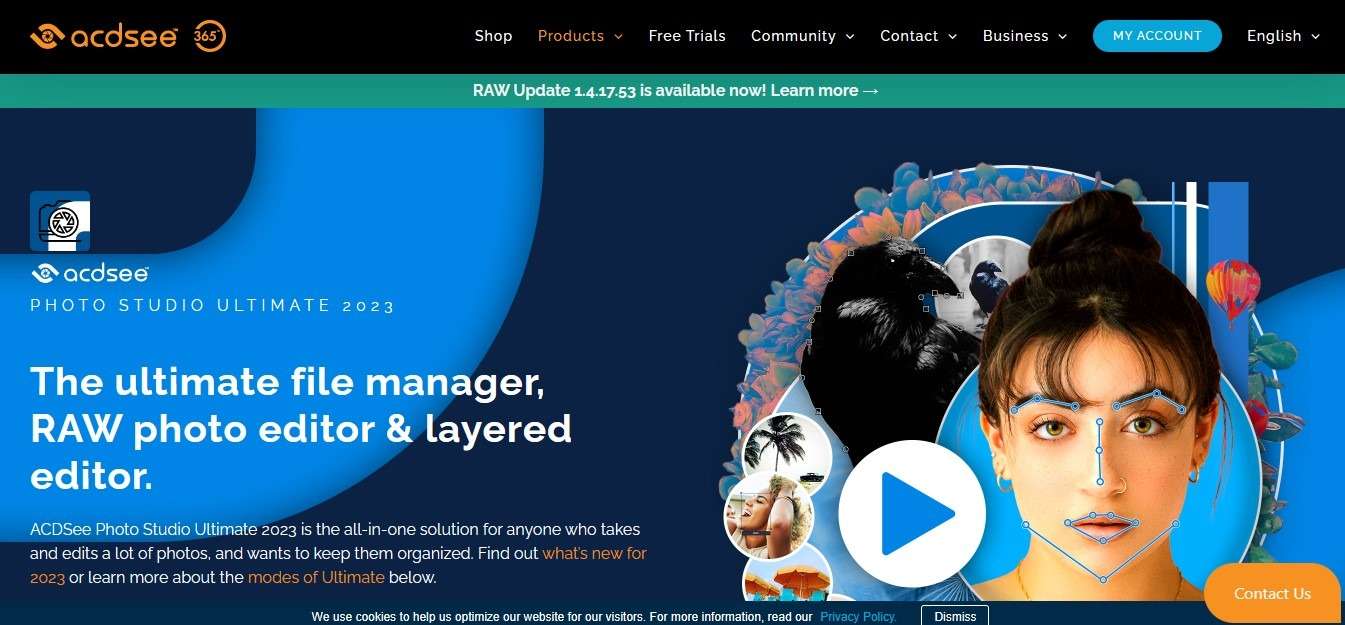
ACDSee Photo Studio Ultimate ist ein umfassendes Bildbearbeitungs- und Verwaltungsprogramm, mit dem Sie Ihre Bilder mühelos organisieren, bearbeiten und verbessern können. Die Software verfügt über zahlreiche Funktionen, darunter RAW-Verarbeitung, ebenenbasierte Bearbeitung und eine umfangreiche Bibliothek mit Filtern und Effekten.
Die intuitive Oberfläche und die leistungsstarken Tools von ACDSee Photo Studio Ultimate machen es einfach, Belichtun